



 5 Оценок: 1 (Ваша: )
5 Оценок: 1 (Ваша: )

Автор статьи:
Игорь Горчилин

Дата публикации:

Время прочтения:
Следующая статья:
Хотите перенести любимые песни с диска? Это может потребоваться, если вам нужно переписать информацию на носителе и сохранить исходные данные с него, прослушать аудио с CD на телефоне или добавить мелодию в видео. Для копирования звукозаписей потребуется специальный инструмент. В этой статье мы расскажем, как пошагово скачать музыку с диска на компьютер тремя простыми способами.
Как переместить игру или программу с одного диска на другой без переустановки в Windows
- Копируем музыку через программу АудиоМАСТЕР
- Копируем музыку через iTunes
- Скачивание музыки в Windows Media Player
- Заключение
Копируем музыку через программу АудиоМАСТЕР
АудиоМАСТЕР — продвинутая программа для извлечения аудио в исходном качестве с CD-дисков. Также она подходит для обработки и объединения песен, конвертации файлов в другие форматы.
Редактор предназначен для пользователей с любым уровнем навыков. Новичкам понравится продуманный интерфейс на русском и подсказки на каждом этапе работы. Продвинутые пользователи оценят обширный набор функций для настройки звучания и инструменты для регулирования параметров экспорта.
Чтобы узнать, как сохранить музыкальные композиции с CD-диска, посмотрите небольшой видеоурок:

Как записать музыку с диска на компьютер в редакторе:
-
Извлеките песни с накопителя.Вставьте компакт-диск CD-ROM, CD-R или CD-RW в ПК или внешний оптический привод. Установите программу АудиоМАСТЕР на компьютеры с Windows 11 и ниже. Запустите ее и нажмите на кнопку «Загрузить с аудио CD».
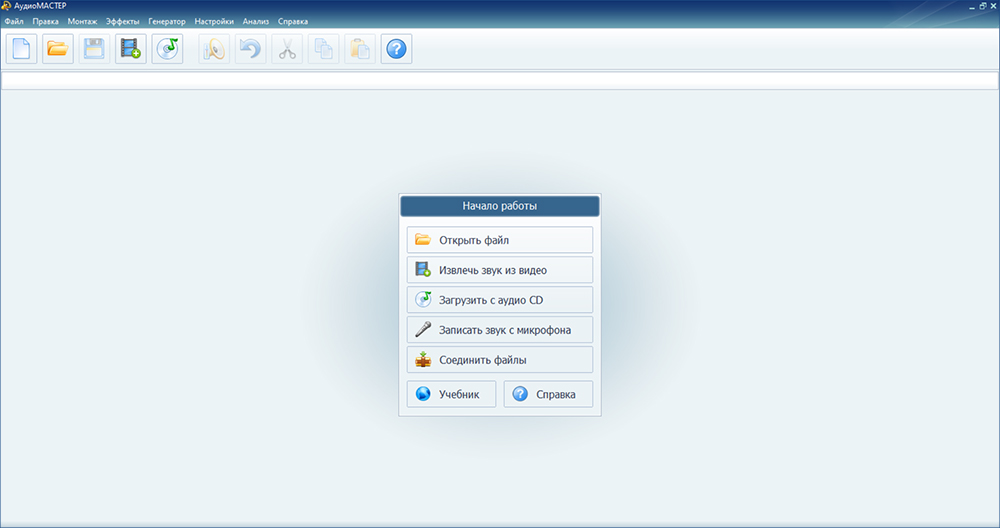
В меню аудиоредактора можно разобраться за несколько минут
Появится список доступных на носителе аудиотреков. Вы можете выделить все записи, поставив галочку рядом с пунктом «Список треков». Если необходимо экспортировать только определенные песни, установите флажки только около названий нужных композиций. Прослушайте песни перед извлечением на ПК.
• оптимальным вариантом для воспроизведения мелодии на ПК и смартфоне будет MP3;
• если вам нужно наилучшее качество и песня без сжатия, выберите WAV. Однако такие треки будут много весить;
• формат OGG обеспечивает чистый и громкий звук, сохраняя при этом небольшой размер аудиофайла. Также он может содержать информацию об исполнителе, альбоме, годе выхода и т.д.
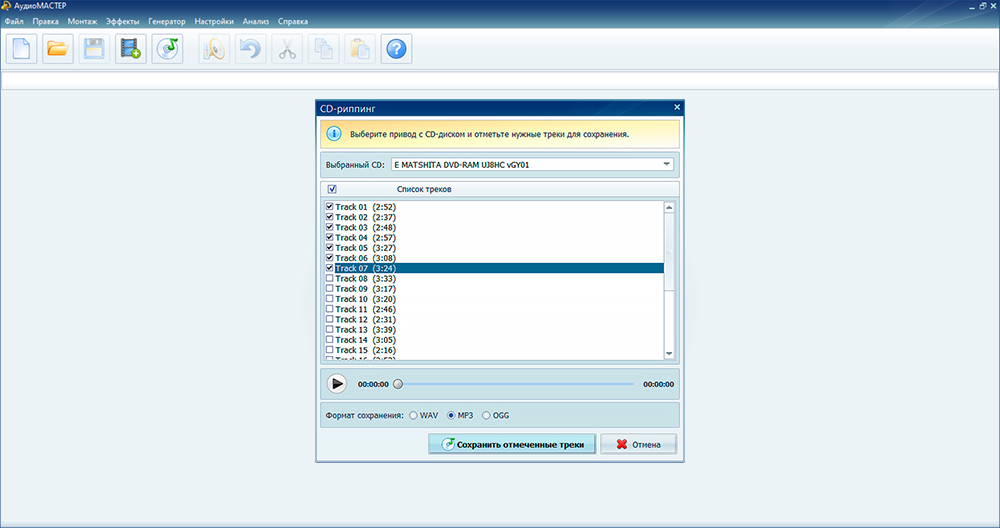
Поставьте галочку рядом с подходящим расширением
Полученные аудиозаписи можно будет повторно загрузить в редактор и обработать. Пользователь может:
• улучшать качество звучания и применять эффекты (например, эхо);
• вырезать нелюбимые моменты песни;
• соединять несколько мелодий в одну;
• вставлять паузы и делать плавную смену композиций;
• создавать рингтоны для телефона;
• переформатировать аудиозаписи в MP2, WMA, AAC, AC3 или FLAC.
Как скопировать музыку через iTunes
iTunes — программа для воспроизведения песен и создания собственных музыкальных плейлистов. Предлагает инструмент для извлечения аудиотреков с CD- и DVD-дисков и сохранения их на ПК в формате MP3.
Приложение можно бесплатно установить на технику с MacOS и Windows. Однако на второй ОС софт может работать со сбоями — периодически не запускается, вылетает в момент импорта или воспроизведения аудиотрека и т.д.
Как записать песни с диска на компьютер в iTunes:
-
Настройте параметры аудио.Запустите софт и раскройте меню «Правка». Выберите опцию «Настройки». Во вкладке «Основные» нажмите на кнопку «Настройки импорта». В поле «Кодер» установите подходящий формат: MP3, AAC, AIFF, WAV, Apple Lossless.
Оптимальным решением для прослушивания на ПК или смартфоне будет «Кодер MP3».
Выберите подходящее качество. Вы можете указать предустановку или самостоятельно отрегулировать битрейт, частоту дискретизации, каналы и тип режима стерео. Также можно поставить галочку рядом с опцией «Корректировать ошибки при чтении CD». Таким образом вы сможете получить аудиозапись высокого качества.
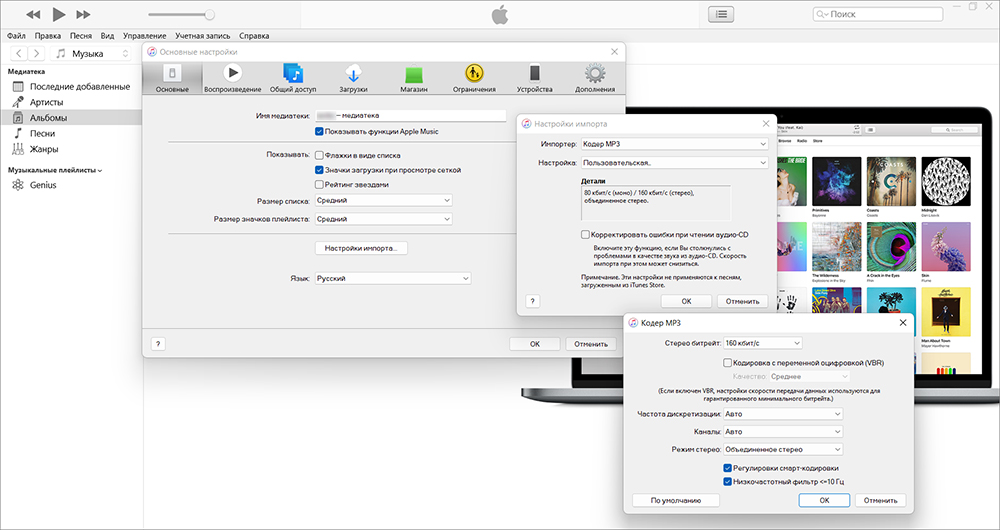
Подтвердите внесенные изменения
Когда песни будут загружены в медиатеку, их можно будет воспроизводить во встроенном плеере, добавлять в плейлисты, синхронизировать между устройствами и т.д.
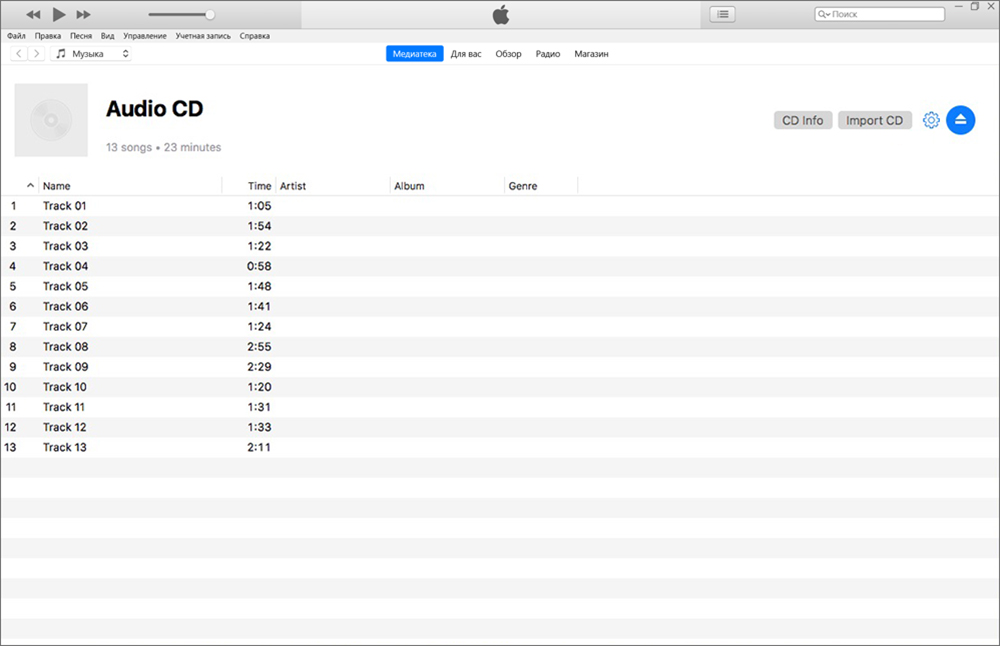
Окно загрузки аудиофайлов в фонотеку iTunes
Скачивание музыки в Windows Media Player
Проигрыватель Windows Media Player автоматически установлен на компьютерах с Windows 11, 10, 8, 7, Vista, XP. С его помощью можно не только просматривать видеоролики с жесткого диска или воспроизводить мелодии, но и копировать аудио с дисков. Плеер сможет сохранить файлы с подходящими свойствами: форматом, размером и другими.
Как скачать песни с диска на компьютер в Windows Media Player:
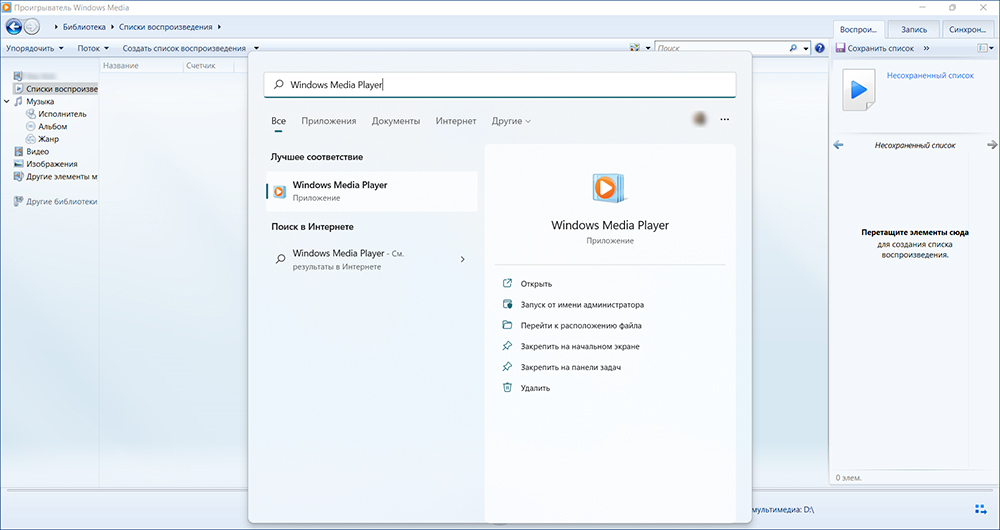
Поиск приложения на Windows 11
В поле «Формат» установите подходящий вариант: WMA, MP3, WAV, ALAC или FLAC. Рядом с каждым расширением есть небольшое описание, например, «без потери данных».
Подберите качество с помощью ползунка (не ставьте значение меньше 256 Кбит/секунду). Под ним будет отображаться предполагаемый размер всех аудиофайлов.
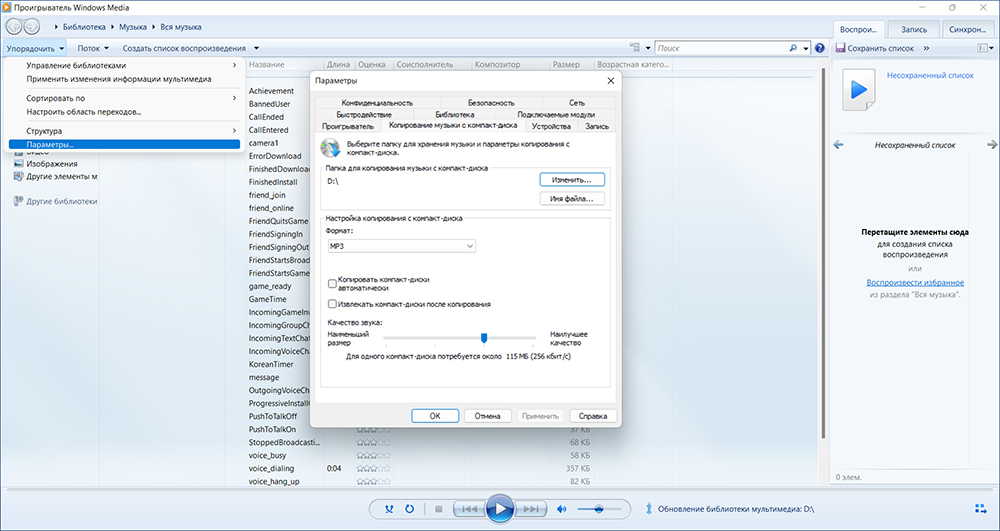
Примените изменения
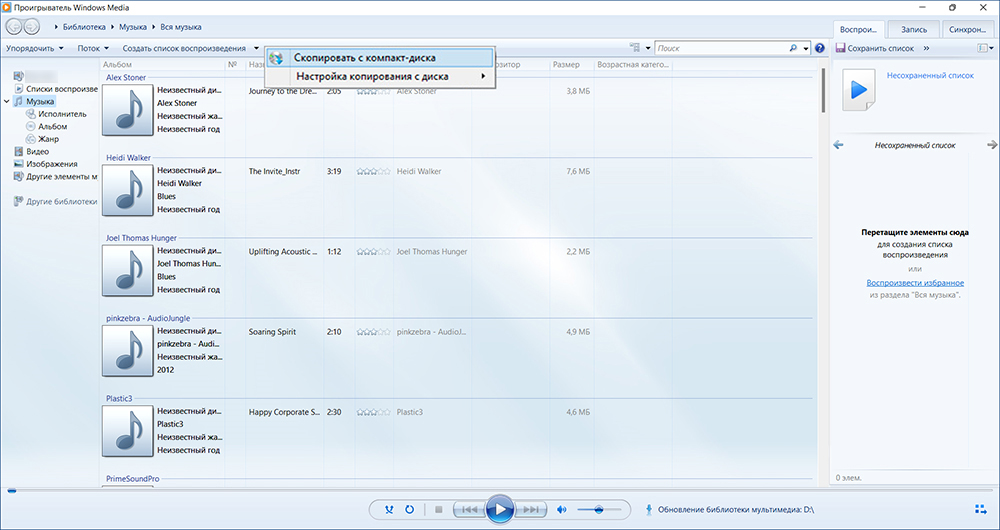
Аудиофайлы будут храниться в папке, которую вы указали ранее в настройках
Заключение
Теперь вы знаете, как скопировать музыку с СД диска на компьютер в нескольких программах. Все варианты позволят сохранить аудиофайлы в популярных форматах и обработать любое количество треков. Они не требуют специальных навыков и подходят начинающим пользователям.
На Windows оптимальным решением будет редактор АудиоМАСТЕР. В нем можно будет не только извлечь музыкальные композиции с диска, но и обработать музыку. С его помощью вы сможете увеличить громкость, удалить нежелательные фрагменты из записи, объединить несколько песен с диска и т.д.
Для пользователей с MacOS хорошим вариантом будет воспользоваться iTunes. Вы сможете сразу сохранить аудиозаписи с CD или DVD в свою музыкальную библиотеку, синхронизировать изменения с мобильными устройствами, составить плейлисты.
Выберите подходящий для вас способ, как скинуть музыку с диска на компьютер, и воспользуйтесь им прямо сейчас. Удачи!
Источник: free-audio-editors.ru
3 быстрых способа скопировать DVD на компьютер на Windows и Mac
Многие люди с энтузиазмом относятся к созданию домашних DVD. Но в большинстве случаев вновь созданный DVD не может воспроизводиться на компьютере. Как это произошло? На самом деле проблема может быть в самом DVD плеере. Возможно, DVD-плеер не полностью совместим с типом DVD-диска или форматом данных.
Таким образом, файл DVD или папка Video_TS не могут быть прочитаны.
Но беспокоиться не о чем. Вы можете скопировать DVD в поддерживаемые форматы для лучшего воспроизведения на вашем компьютере. Мы здесь, чтобы предложить вам 3 простых и быстрых способа скопировать любой DVD на компьютерв Windows 10/8/7 и macOS Monterey.

- Часть 1. Лучший способ скопировать DVD на компьютер с помощью DVD Ripper
- Часть 2. Как загрузить DVD на компьютер с помощью VLC Media Player
- Часть 3. Как конвертировать DVD на компьютер с помощью HandBrake бесплатно
Часть 1. Лучший способ скопировать DVD на компьютер с помощью DVD Ripper
На рынке существует множество программ для копирования DVD, таких как WinX DVD Ripper, но не все из них могут эффективно решить проблему. Чтобы сэкономить ваше драгоценное время, мы предлагаем вам самый быстрый способ скопировать DVD-фильмы на компьютер с помощью Vidmore DVD Monster. Обладая превосходным алгоритмом дешифрования DVD, Видмор DVD Монстр позволяет копировать DVD в исходном качестве 1: 1 и конвертировать DVD-фильмы в различные видео и аудио форматы, такие как MP4, MKV, AVI, WAV, MPG, MP3 и т. д.
- Копируйте DVD фильмы в любые видео форматы, чтобы воспроизводить их на компьютере.
- Сохраняется структура DVD, видеодорожки, меню, главы, субтитры.
- Метод одним щелчком мыши для копирования DVD в MPG в соотношении 1: 1 со скоростью в 10 раз быстрее.
- Отделка, слияние, водяной знак DVD фильмов, настройка эффектов, субтитров.
Шаг 1. После бесплатной загрузки установите и запустите DVD Ripper на вашем компьютере. Если на вашем компьютере нет внутреннего DVD-привода, вы можете подключить внешний DVD-привод и вставить DVD-диск. Затем программа автоматически распознает и загрузит DVD-диск. Или вы также можете нажать «Загрузить DVD», чтобы добавить DVD-видео в программу.
Шаг 2. Вы можете нажать «Просмотр / Выбрать заголовок», чтобы найти все видеофайлы и выбрать целевой для копирования.
Шаг 3. После этого разверните список «Копировать все в», чтобы выбрать выходной видеоформат, такой как MPG, MP4, MOV, MKV, AVI и т. Д. Вы можете выбрать исходный MPG без потерь в качестве выходного формата.
Шаг 4. Нажмите кнопку «Копировать все», чтобы начать преобразование DVD в подходящий формат на вашем компьютере.
Как мощный DVD Ripper, он поддерживает пакетное преобразование, многопроцессорность и ускорение графического процессора, что сделало процесс преобразования быстрым, простым и безопасным. Таким образом, вы никогда не будете беспокоиться о времени, потраченном на процесс копирования.
Vidmore DVD Monster также предоставляет вам различные оптимизированные пресеты для наиболее часто используемых устройств, таких как iPhone, iPad, Samsung, LG, Xbox, PS4, Sony, Xiaomi, Huawei и т. Д. Вы, наконец, можете наслаждаться любимыми DVD-фильмами не только на компьютере.
Часть 2. Как загрузить DVD на компьютер с помощью VLC Media Player
VLC Media Player это бесплатный медиаплеер с открытым исходным кодом, такой как Windows Media Player. Он поддерживает множество платформ, таких как Windows, macOS, Linux, iOS и Android. Из пошагового руководства вы можете легко загрузить и сохранить файлы DVD на компьютер.
Шаг 1. Вставьте DVD-диск в DVD-привод на вашем компьютере. Откройте VLC Media Player и нажмите «Медиа», чтобы «Конвертировать / сохранить . ».
Шаг 2. Появится всплывающее окно и выберите вкладку «Диск». Вы должны убедиться, что «DVD» выбран в «Выбор диска». Затем нажмите кнопку «Конвертировать / Сохранить», чтобы продолжить процесс.
Шаг 3. В следующем всплывающем окне вы можете выбрать «Преобразовать» в разделе «Настройки». Разверните раздел «Профиль» и выберите формат вывода. Вы можете нажать «Обзор», чтобы указать место, где будет сохранен преобразованный файл. После этого нажмите «Пуск», чтобы начать преобразование.
Часть 3. Как конвертировать DVD на компьютер с помощью HandBrake бесплатно
Ручной тормоз — еще один бесплатный транскодер видео с открытым исходным кодом для преобразования видео и DVD в Windows, Mac и Linux. Вы можете выполнить инструкции по преобразованию DVD-фильмов в совместимые видеоформаты на вашем компьютере с Windows и Mac.
Шаг 1. Вставьте DVD в DVD-диск и откройте HandBrake на своем компьютере. HandBrake автоматически просканирует ваш DVD-привод. Затем вы можете выбрать заголовок, который хотите преобразовать.
Шаг 2. Нажмите «Обзор», чтобы выбрать папку вывода и формат, например MP4, MKV или WebM. Нажмите «Сохранить», чтобы сохранить настройки. Вы также можете установить видеокодек, частоту кадров, качество или добавить фильтры для улучшения видеофайла.
Шаг 3. Перед преобразованием вы можете нажать кнопку «Предварительный просмотр» в верхней части интерфейса. Если все в порядке, вы можете нажать «Начать кодирование», чтобы начать преобразование DVD в MP4, MKV или WebM.
С помощью HandBrake вы также можете конвертировать другие видеоформаты, например M4V в MP4. На самом деле HandBrake — не настоящий конвертер. Он просто декодирует DVD, а затем перекодирует в другие видеоформаты. Таким образом, в процессе преобразования качество может снизиться. Если вы заботитесь о качестве и хотите конвертировать DVD в компьютер без потерь, вам следует вернуться к Часть 1 и используйте вместо этого DVD Ripper.
Вывод
В основном мы представили 3 метода скопировать DVD на компьютерв Windows и Mac. Вы можете конвертировать DVD в видео с помощью VLC Media Player или с помощью простого HandBrake в Windows 10 или macOS Monterey. Но любой из этих инструментов может привести к потере качества вывода. Если вы хотите скопировать DVD на компьютер с оригинальным качеством 1: 1, даже более высокое качество, вам следует попробовать DVD Ripper и использовать больше функций. Если у вас есть какие-либо вопросы, не стесняйтесь оставлять комментарии.
 Подробные инструкции по созданию резервной копии защищенного от копирования DVD за один раз
Подробные инструкции по созданию резервной копии защищенного от копирования DVD за один раз DVD to MOV — Как с легкостью извлекать фильмы QuickTime с DVD
DVD to MOV — Как с легкостью извлекать фильмы QuickTime с DVD Как копировать DVD на жесткий диск, чтобы освободить место и легко воспроизводить
Как копировать DVD на жесткий диск, чтобы освободить место и легко воспроизводить
- Официальный магазин
- Выбрать язык
- Другие языки
Источник: www.vidmore.com
Как скачать музыку с CD диска на компьютер или флешку




 4.5 Оценок: 153 (Ваша: )
4.5 Оценок: 153 (Ваша: )
Если у вас есть домашняя коллекция аудиодисков, самое время её оцифровать! Однако, скопировать содержимое AudioCD на компьютер не так просто, как кажется на первый взгляд. Такие носители, как правило, защищены правообладателями. Чтобы скачать музыку с диска на компьютер, понадобится специальная программа. Из этой статьи вы узнаете о целых двух – о редакторе АудиоМАСТЕР и проигрывателе Windows Media Player.
Из этой статьи вы узнаете:
Почему треки с диска нельзя перекачать на ПК?
Если вы вставите компакт-диск в CD/DVD-дисковод, то в Проводнике Windows увидите файлы с расширением .cda, размером не больше 1 Кб каждый. Вы можете их выделить и даже скопировать привычным образом, но прослушать их не получится. Эти файлы – служебные. Сами аудиотреки хранятся в скрытом виде. Компакт-диски изначально предназначались для проигрывания в музыкальных центрах и CD-плеерах.
Когда в системных блоках появился CD-ROM, Windows научилась проигрывать аудио-диски, и пользователи получили возможность слушать любимые песни на ПК. Однако, тут же стала очевидна проблема – напрямую переписать музыку с диска на компьютер было нельзя, так как они защищались от копирования. Именно тогда появился особый подкласс приложений — аудиограбберов или рипперов, которые позволяли переводить треки с дисковых носителей в цифровой формат. Ниже вас ждут две инструкции, показывающие, как с диска скопировать музыку на компьютер просто и быстро. Для наглядности посмотрите видеоурок по переносу песен с CD в программе АудиоМАСТЕР:


Способ № 1: Копирование с CD-диска в АудиоМАСТЕРЕ
АудиоМАСТЕР — это простой и удобный аудиоредактор, который включает все базовые функции по работе со звуковыми файлами. Одна из них позволяет перекачивать музыку с диска в компьютер, сохраняя исходное качество треков. Как раз на этой возможности мы остановимся подробнее. Для начала установим софт. Программа на диске займет всего 98 Мб.
АудиоМАСТЕР прекрасно работает на всех ОС Windows, начиная с XP и заканчивая «десяткой». Можете смело скачивать софт, не беспокоясь за совместимость.
Для Windows 11, 10, 8, 7, XP
Проводим подготовку
Вставьте в CD/DVD-привод компьютера музыкальный CD-диск, а в главном окне программы АудиоМАСТЕР выберите пункт «Загрузить с аудио CD».
Появится список всех музыкальных треков, которые система найдет на диске. Можете выбрать только избранные дорожки, либо поставить галочку возле пункта «Список треков» — тогда выделятся все файлы. В этом же окне вы можете прослушать песни перед копированием.
Конвертируем музыку
Далее вам останется выбрать, в каком формате сохранить песни. Самое популярное решение — конвертация музыки в MP3, но для меломанов доступен формат без сжатия WAV (наилучшее качество, но очень большой размер файлов) и современный формат OGG. Выбрав, нажмите на кнопку «Сохранить отмеченные треки» и укажите папку для размещения треков. Вы можете сразу же записать музыку с диска на флешку, для этого вместо папки на ПК, выберите раздел на вашем USB-накопителе.
Конвертация 80-минутного AudioCD займет у вас всего несколько минут. После этого можно сразу перейти в библиотеку с сохраненными файлами. Разумеется, совершенно неважно, с какого типа компакт-диска вы копируете: CD-ROM, CD-R или CD-RW – последовательность действий останется той же.
- запись звука с микрофона;
- извлечение музыки из любого видеофайла;
- конвертация любых аудиофайлов (wav, mp3, mp2, wma, aac, ac3, ogg, flac);
- редактирование, обрезка и склейка звукозаписей;
- встроенный эквалайзер и десятки эффектов;
- создание звуковых атмосфер.
АудиоМАСТЕР позволит без труда создавать и обрабатывать звуковые дорожки. Вы сможете загрузить файл в редактор, после чего изменить темп, голос, громкость; добавить эхо, реверберацию, вращение каналов; удалить шум из аудиозаписи или создать уникальную атмосферу. Меняйте частотный спектр, сдвиньте высоту тона, настройте частотный фильтр, поиграйтесь с ползунками эквалайзера. Все эти улучшения доступны буквально в несколько кликов!
Способ № 2: Скачивание музыки в Windows Media Player
При желании вы можете скопировать аудио CD на компьютер с помощью медиапроигрывателя, входящего в состав Windows. В разных версиях операционной системы программа находится в разных папках, поэтому проще всего ввести в глобальной поисковой строке Windows «wmplayer»(без кавычек) — и Windows Media Player найдется. Либо ищите ее через меню «Пуск > Программы».
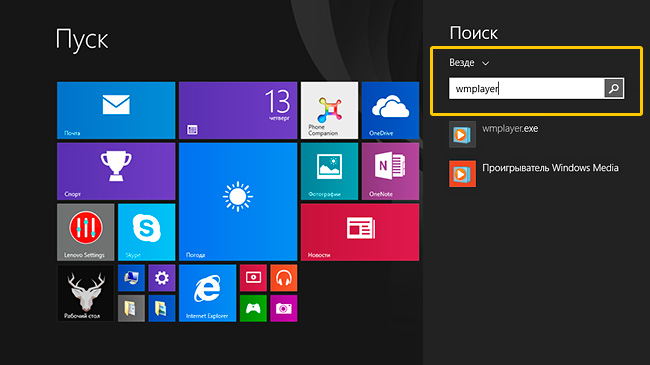
Найдите и запустите Windows Media Player
Плеер нужно предварительно настроить. В меню «Упорядочить» выберите пункт «Параметры», затем перейдите на вкладку «Копирование музыки с компакт-диска».
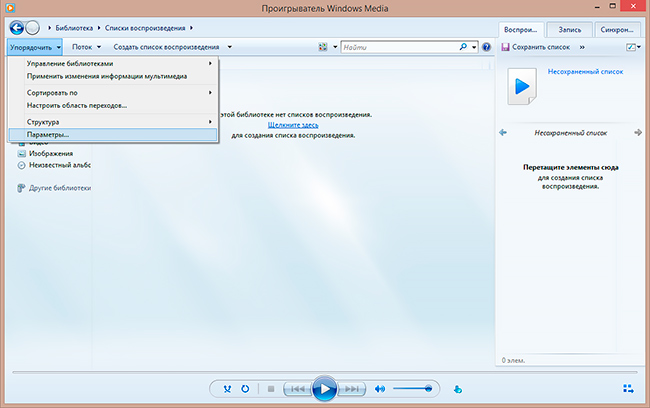
Откройте окно с настройкой параметров копирования
Выберите формат файлов (MP3) и качество звука (ставьте не меньше 256 Кбит/с).
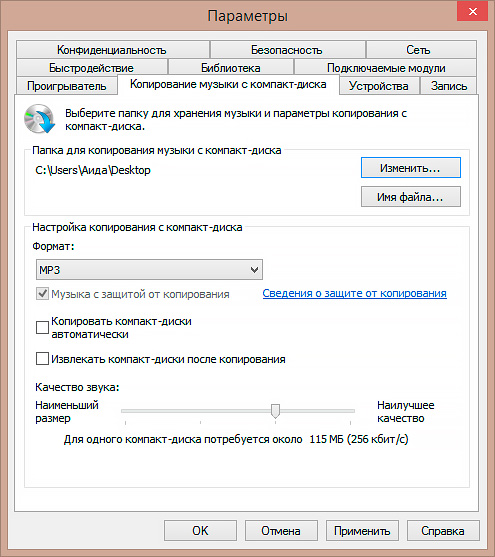
Укажите формат файлов и отрегулируйте уровень качества
Откройте основное окно Windows Media Player, укажите музыкальный диск для начала работы, отметьте в списке нужные треки и нажмите кнопку «Скопировать с компакт-диска». После завершения операции файлы по умолчанию окажутся в папке «Моя музыка», если вы не выбрали своего варианта в настройках.
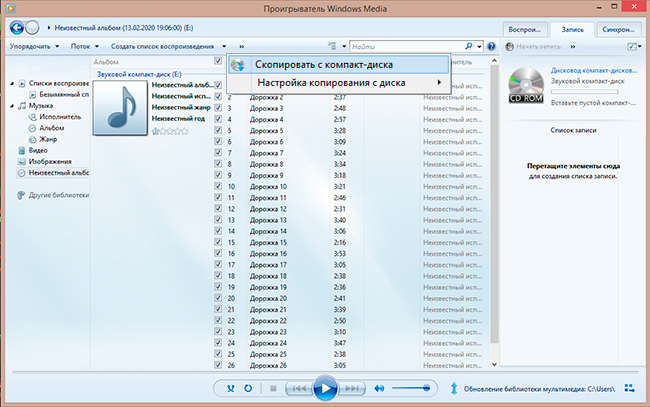
Отметьте песни для сохранения и запустите процесс скачивания
Выводы
Оба способа по копированию музыки из Audio CD на компьютер достаточно простые. Вы можете за один вечер переконвертировать в MP3 всю домашнюю библиотеку дисков, где наверняка есть редкие записи. Не откладывайте операцию на потом — компакт-диски не вечные. Да и ваш CD/DVD-привод может выйти из строя.
Вам наверняка понадобится аудиоредактор, чтобы отредактировать аудиофайлы, переконвертировать их (например, во FLAC), обрезать или склеить. Если использовать второй способ, придется тратить время на поиски дополнительного приложения. АудиоМАСТЕР же умеет все это по умолчанию.Софт поможет сделать громче слишком тихую запись, скорректировать звучание под басы или превратить песню в рингтон для телефона.
Скачайте АудиоМАСТЕР – и вы получите надежную и удобную программу для работы аудиофайлами!
Источник: audiomaster.su